首页 > 电脑教程
图文为您win10系统查看剪切板的思路
2021-12-11 23:17:05 电脑教程
今天教大家一招关于win10系统查看剪切板的操作方法,近日一些用户反映win10系统查看剪切板这样一个现象,当我们遇到win10系统查看剪切板这种情况该怎么办呢?我们可以一、首先在Win10桌面空白处点击鼠标右键,然后选择 新建->快捷方式 二、然后在在键入对象的位置中输入:cmd /c “echo off | clip” (可以直接复制这个粘贴),完成后点击下方的“下一步”,下面跟随小编脚步看看win10系统查看剪切板详细的设置方法:
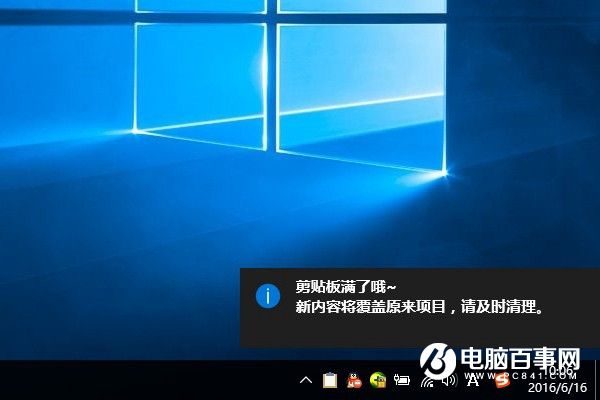
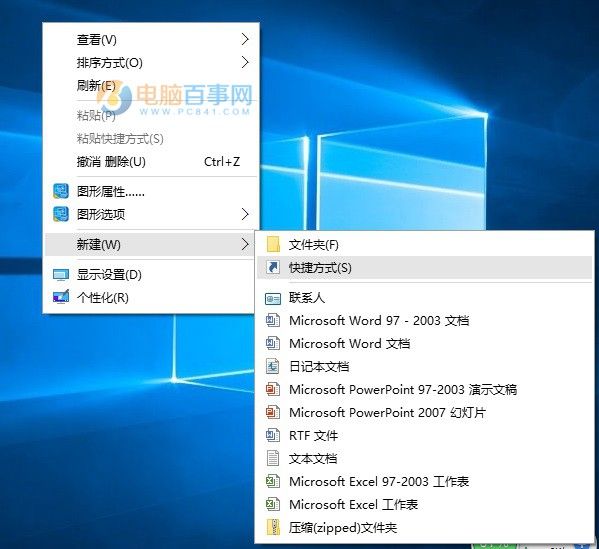
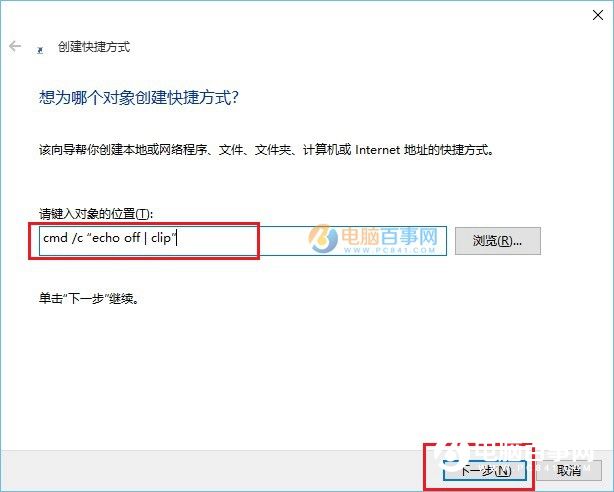
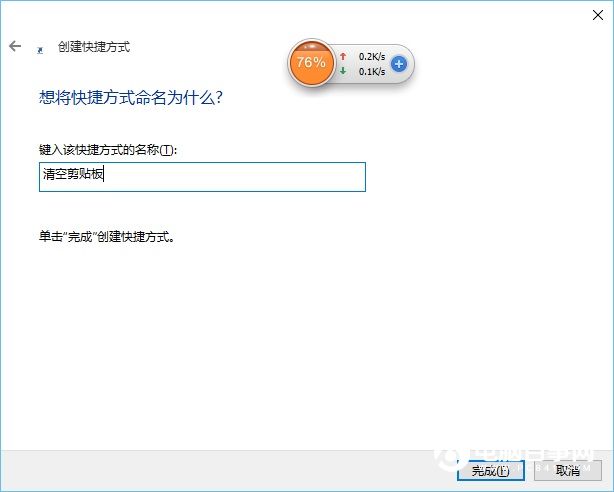

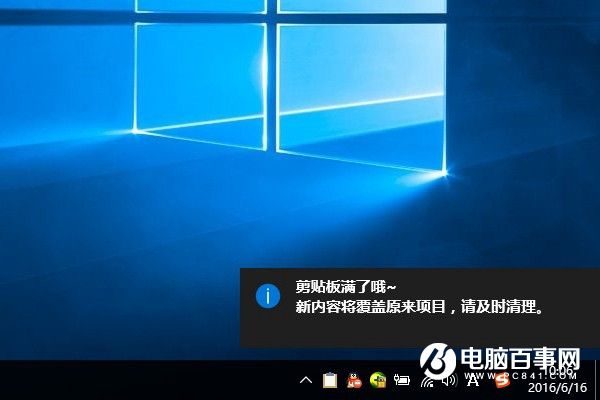
Win10剪切板在哪?在Win10电脑中,用户很难直接找到剪切板在哪个位置,不过可以通过下面的方法快速情况剪切板,具体方法步骤如下。
一、首先在Win10桌面空白处点击鼠标右键,然后选择 新建->快捷方式 如图。
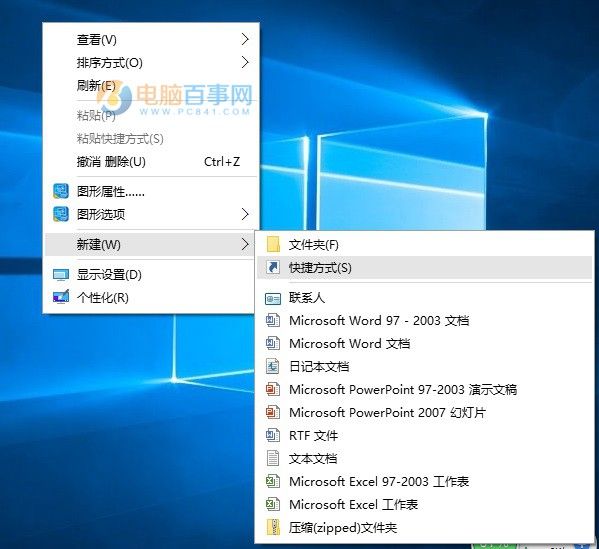
二、然后在在键入对象的位置中输入:cmd /c “echo off | clip” (可以直接复制这个粘贴),完成后点击下方的“下一步”,如图。
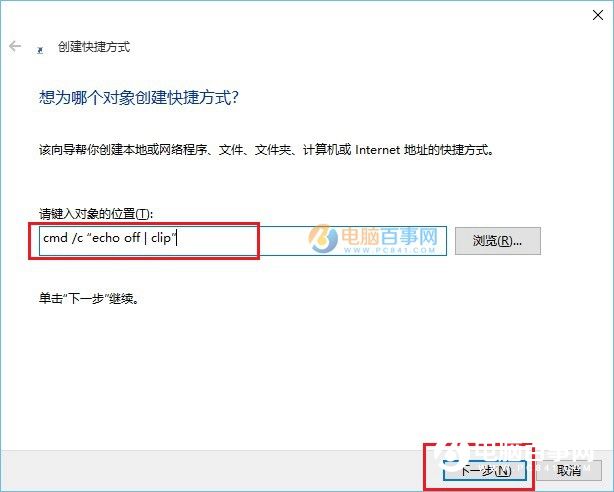
三、接下来命名为“清空剪贴板”,然后点击底部的“保存”,如图。
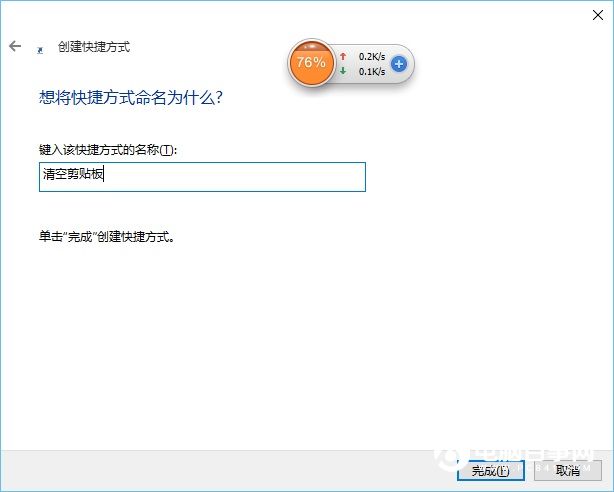
四、最后在桌面中,就可以看到一个“清空剪贴板”的运行命令了,点击运行即可清理Win10剪贴板,如图。

上面给大家介绍的就是关于win10系统查看剪切板的操作方法,有需要的用户可以按照上述步骤设置解决问题,希望帮助到大家。
相关教程推荐
- 2021-11-04 技术编辑为你解决win10系统打开并清空剪切板的方
- 2021-11-24 笔者帮你win10系统查看剪切板中内容的步骤
- 2021-11-26 技术编辑解答win7系统网站使用剪切板时对话框关
- 2021-11-29 技术编辑解答win10系统清空剪切板的还原方案
- 2021-12-04 图文为您win7系统剪切板无法使用的操作办法
- 2021-11-29 大神教您win7系统电脑开始菜单剪切板功能不见了
- 2021-12-04 微软正式推送win7系统电脑中剪切板信息无法粘贴
- 2021-12-03 手把手设置win7系统清空剪切板的修复步骤
- 2021-09-09 小编为你解决win8系统用IE快速打开剪切板上网址
- 2021-12-04 主编教你win7系统联想笔记本电脑下剪切板打不开
热门教程